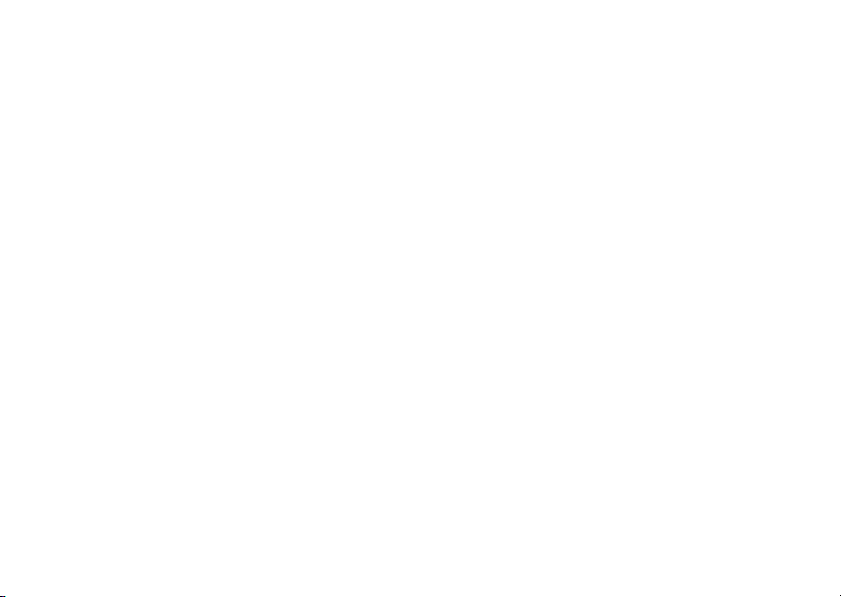
Innehåll
Sony Ericsson W300i
Komma igång . . . . . . . . . . . . . . . . . . . 4
Sätta ihop, SIM-kort, batteri, sätta på, startmeny.
Lära dig telefonen . . . . . . . . . . . . . . . . 9
Översikt över telefonen, ikoner, menyöversikt, skriva
bokstäver, filhanteraren.
Ringa . . . . . . . . . . . . . . . . . . . . . . . . . 18
Samtal, kontakter, röststyrning, samtalsalternativ.
Meddelanden . . . . . . . . . . . . . . . . . . . 31
SMS, MMS, röstmeddelanden, e-post, Mina vänner.
Bildhantering . . . . . . . . . . . . . . . . . . . 36
Kamera, videokamera, bilder.
Underhållning . . . . . . . . . . . . . . . . . . 39
Walkman®, radio, PlayNow™, ringsignaler,
MusicDJ™, VideoDJ™, spel och mer.
This is the Internet version of the user's guide. © Print only for private use.
Anslutningar . . . . . . . . . . . . . . . . . . . . 48
Inställningar för Internet och e-post, synkronisering,
Bluetooth, IR-port, USB-kabel, uppdateringstjänst.
Fler funktioner . . . . . . . . . . . . . . . . . . 54
Alarm, kalender, uppgifter, profiler, tid och datum,
SIM-kortlås o.s.v.
Felsökning . . . . . . . . . . . . . . . . . . . . . 59
Hur ska jag göra när telefonen inte gör som jag vill?
Viktig information . . . . . . . . . . . . . . . 61
Sony Ericssons webbplats, service och support, säker
och effektiv användning, garanti, declaration of
conformity.
Index . . . . . . . . . . . . . . . . . . . . . . . . . 73
1
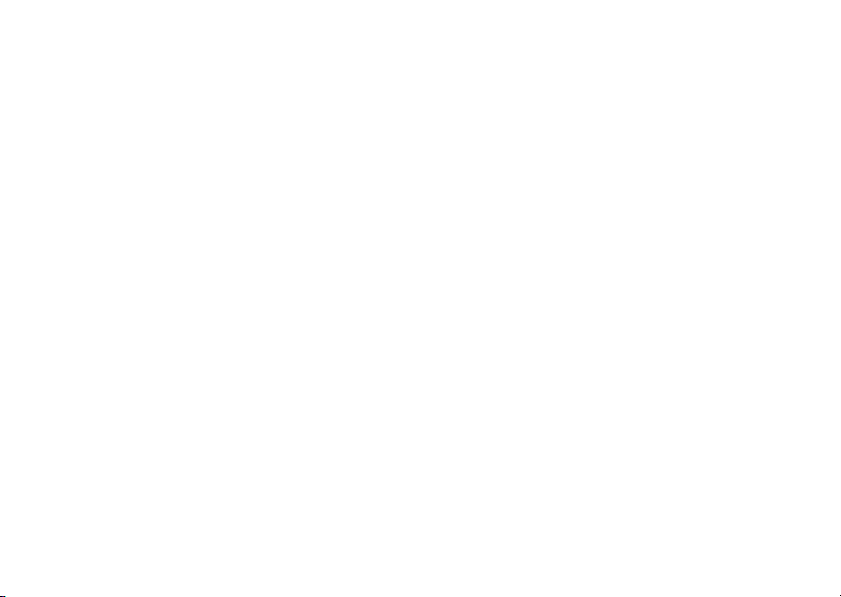
Sony Ericsson
GSM 850/900/1800/1900
Den här användarhandboken publiceras av
Sony Ericsson Mobile Communications AB utan
några garantier. Förbättringar och förändringar av
den här användarhandboken som är nödvändiga
p.g.a. typografiska fel, felaktigheter i aktuell
information eller förbättringar av programvara
och/eller utrustning kan göras av Sony Ericsson
Mobile Communications AB när som helst och
utan föregående meddelande. Sådana ändringar
kommer att tas med i nya utgåvor av den här
användarhandboken.
Alla rättigheter förbehållna.
©Sony Ericsson Mobile Communications AB, 2006
Publikationsnummer: SV/LZT 108 8688 R1A
Obs: En del av de tjänster som beskrivs i den här
användarhandboken är inte tillgängliga i alla nät. Det
gäller också det internationella GSM-nödnumret 112.
Om du är osäker på om du kan använda en viss
tjänst eller inte bör du kontakta nätoperatören
eller tjänstleverantören.
Innan du använder mobiltelefonen bör
du läsa kapitlen Föreskrifter för säker och
effektiv användning och Begränsad garanti.
Med din mobiltelefon kan du hämta, lagra och
vidarebefordra extra innehåll som till exempel
ringsignaler. Användningen av sådant innehåll
kan begränsas eller förbjudas genom tredje parts
rättigheter, inklusive men inte begränsat till
begränsningar i gällande upphovsrättslagstiftning.
Du, och inte Sony Ericsson, är helt och hållet
ansvarig för extra innehåll som du hämtar till eller
vidarebefordrar från din mobiltelefon. Innan du
använder sådant innehåll måste du kontrollera att
din användning av det är licensierad eller godkänd
på annat sätt. Sony Ericsson garanterar inte
korrekthet, integritet eller kvalitet för något extra
innehåll eller annat innehåll från tredje part. Under
inga omständigheter kan Sony Ericsson hållas
ansvarigt för att du använder extra innehåll eller
annat innehåll från tredje part på ett felaktigt sätt.
QuickShare™, PlayNow™, MusicDJ™, PhotoDJ™
och VideoDJ™ är varumärken eller registrerade
varumärken som tillhör Sony Ericsson Mobile
Communications AB.
Namnet och logotyperna för Bluetooth tillhör
Bluetooth SIG, Inc. och används under licens
av Sony Ericsson.
Memory Stick™ och Memory Stick Micro™ M2™
är varumärken eller registrerade varumärken som
tillhör Sony Corporation.
2
This is the Internet version of the user's guide. © Print only for private use.
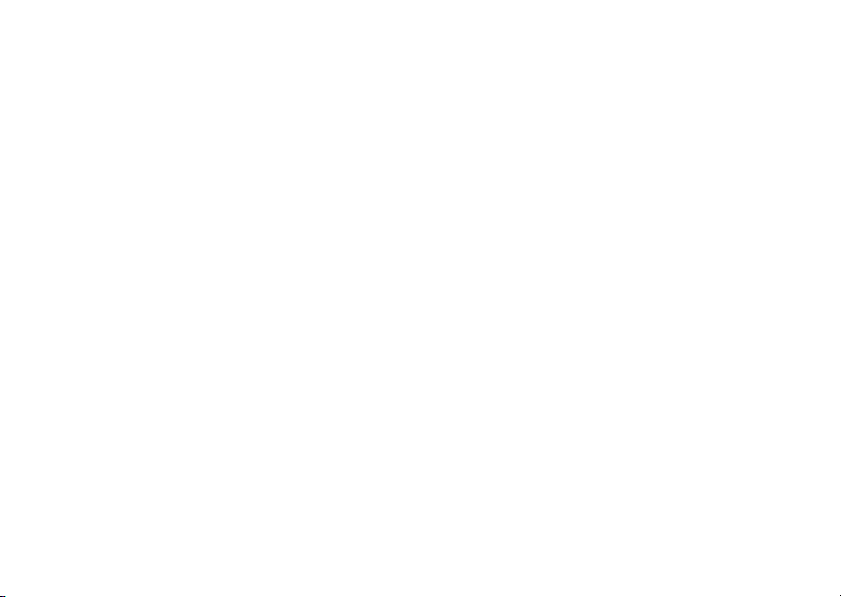
Logotypen och symbolen för Walkman®
är registrerade varumärken som tillhör
Sony Corporation.
Microsoft, Windows och PowerPoint är registrerade
varumärken eller varumärken som tillhör Microsoft
Corporation i USA och i andra länder/regioner.
Mac OS är ett varumärke som tillhör Apple
Computer, Inc., registrerat i USA och i andra länder.
T9™-inmatning är ett varumärke eller ett registrerat
varumärke som tillhör Tegic Communications.
T9™-inmatning är licensierat under ett eller flera
av följande: U.S. Pat. Nos. 5,818,437, 5,953,541,
5,187,480, 5,945,928 och 6,011,554; Canadian Pat.
No. 1,331,057, United Kingdom Pat. No. 2238414B;
Hong Kong Standard Pat. No. HK0940329; Republic
of Singapore Pat. No. 51383; Euro.Pat. No. 0 842
463(96927260.8) DE/DK, FI, FR, IT, NL, PT, ES,
SE, GB. Patentsökt i hela världen.
Java och alla Java-baserade varumärken och
logotyper är varumärken eller registrerade
varumärken som tillhör Sun Microsystems, Inc.
i USA och i andra länder. Licensavtal för
slutanvändare för Sun™ Java™ JME™.
1 Restriktioner: Programvaran är konfidentiell,
copyrightskyddad information som tillhör Sun.
Äganderätten tillhör Sun och/eller Suns
licensgivare. Kunden får inte ändra, dekompilera,
ta isär, dekryptera, extrahera eller på annat sätt
återskapa utvecklingsprocessen för
programvaran. Delar av eller hela programvaran
får inte hyras ut, spridas eller vidare licensieras.
2 Exportbestämmelser: Programvaran, inklusive
tekniska data, lyder under USA: s
exportkontrollagar, däribland U.S. Export
Administration Act och dess associerade
bestämmelser, och kan omfattas av exporteller importbestämmelser i andra länder.
Kunden accepterar att noggrant följa alla sådana
bestämmelser, och är medveten om att han eller
hon ansvarar för att anskaffa licenser för export,
återexport eller import av programvaran.
Programvaran får inte hämtas från Internet eller
på andra sätt exporteras eller återexporteras
(i) till följande länder (eller till medborgare
eller boende i dessa länder): Kuba, Irak, Iran,
Nordkorea, Libyen, Sudan, Syrien (listan kan
ändras), eller till något annat land som USA infört
handelsembargo mot; eller (ii) till någon som finns
på U.S. Treasury Departments lista över Specially
Designated Nations eller U.S. Commerce
Departments Table of Denial Orders.
3 Begränsade rättigheter: Användning, kopiering
eller spridning från USA: s regering lyder under
restriktionerna som anges i klausulerna Rights in
Technical Data and Computer Software i DFARS
252.227-7013(c) (1) (ii) och FAR 52.227-19(C) (2)
när de är tillämpliga.
This is the Internet version of the user's guide. © Print only for private use.
3
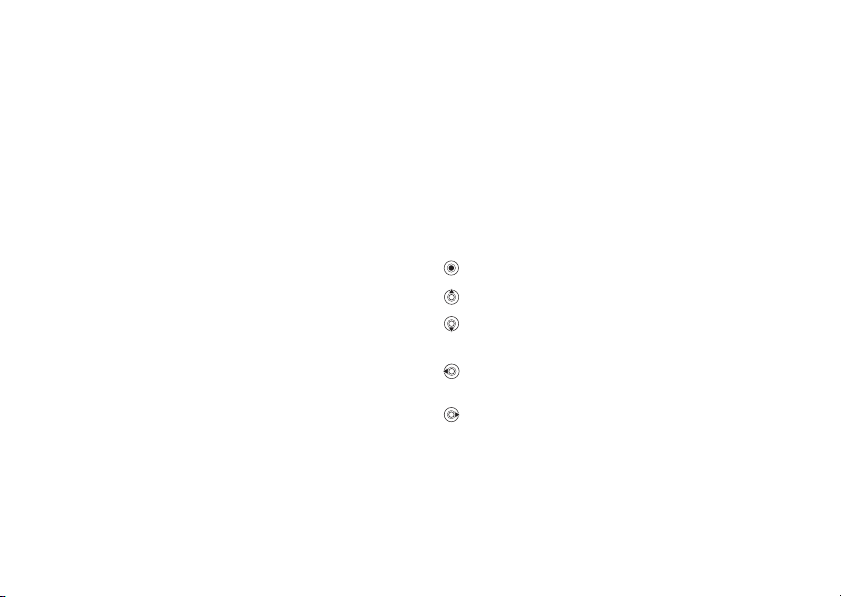
Komma igång
Upphovsrätten till delar av programvaran i den
här produkten ägs av © SyncML initiative Ltd.
(1999–2002). Alla rättigheter förbehållna.
Andra produkter och företagsnamn som nämns här
kan vara varumärken som tillhör respektive ägare.
Andra eventuella rättigheter som inte uttryckligen
beviljas häri förbehålles.
Komma igång
Sätta ihop, SIM-kort, batteri, sätta på, startmeny.
Symboler i användarhandboken
Följande symboler för instruktioner används
i den här användarhandboken:
} Använd navigeringsknappen för att bläddra
och välja
Tryck mitt på navigeringsknappen.
Tryck på den övre delen av navigeringsknappen.
Tryck på den nedre delen
av navigeringsknappen.
Tryck på den vänstra delen
av navigeringsknappen.
Tryck på den högra delen
av navigeringsknappen.
Se även sidan ...
%
% 10 Navigera i menyerna.
4
This is the Internet version of the user's guide. © Print only for private use.
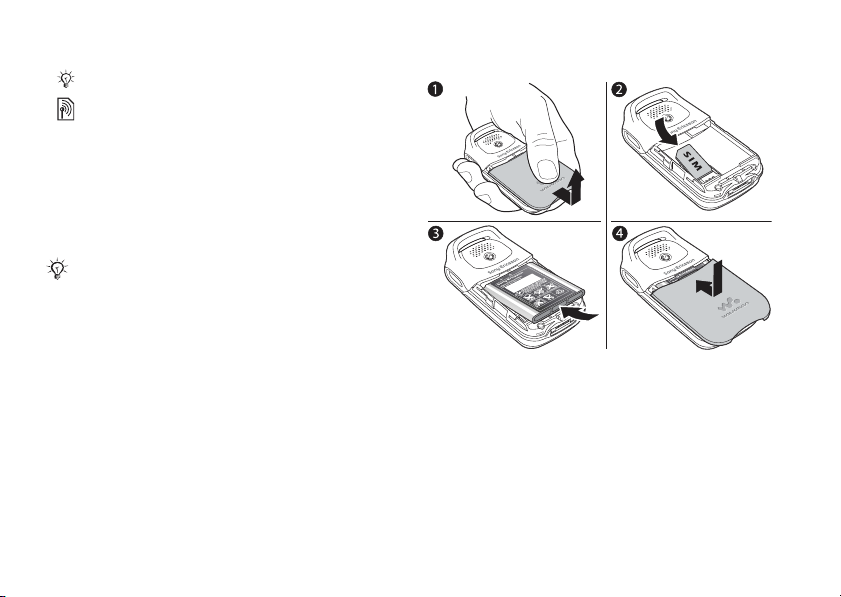
Komma igång
Obs:
Anger att en tjänst eller en funktion är nät- eller
abonnemangsberoende. Detta betyder att alla
menyer inte är tillgängliga i telefonen. Kontakta
nätoperatören om du vill ha mer information.
Sätta ihop
Sätt först i SIM-kortet. Sätt sedan i batteriet
och ladda det innan du använder telefonen.
Spara kontakter till ditt SIM-kort innan du tar
ut det från en annan telefon. Kontakterna kan
ha sparats i telefonminnet (
SIM-kort
När du skaffar ett abonnemang hos en nätoperatör
får du ett SIM-kort (Subscriber Identity Module).
SIM-kortet innehåller en datorkrets där bland annat
information om ditt telefonnummer, de tjänster
som omfattas av abonnemanget och namnen och
telefonnumren för dina kontakter lagras.
This is the Internet version of the user's guide. © Print only for private use.
% 19 Kontakter).
Sätta i SIM-kortet
1 Skjut ned luckan och lyft bort den.
2 Sätt i SIM-kortet. Var noga med att placera
kortet under de silverfärgade fästena.
3 Sätt i batteriet med etikettsidan uppåt och
se till att kontakterna är vända mot varandra.
4 Sätt tillbaka luckan på telefonen och skjut
den i läge.
5
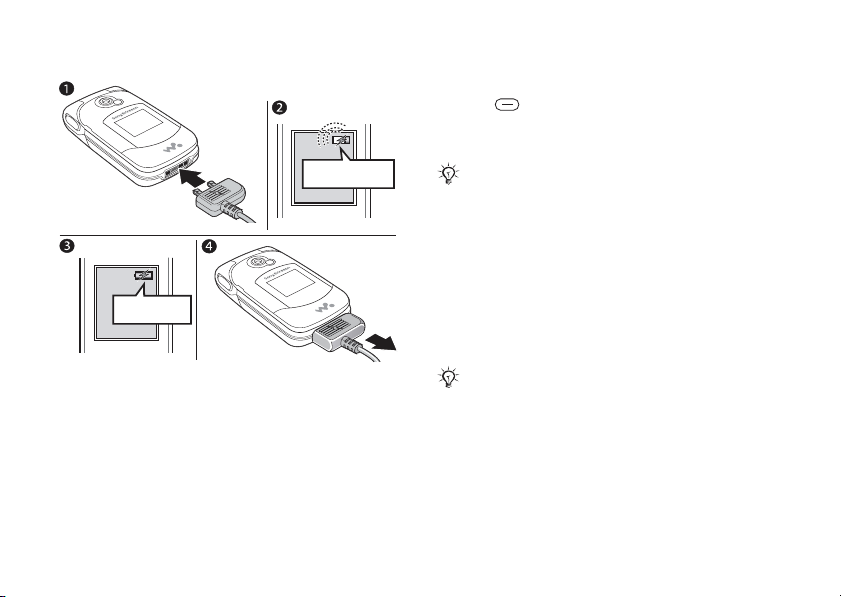
Komma igång
Ladda batteriet
≈ 30 min.
≈ 2,5 tim.
1 Anslut laddaren till telefonen. Blixtsymbolen
på laddaren måste vara vänd uppåt.
2 Det kan ta upp till 30 minuter innan
batterisymbolen visas.
6
This is the Internet version of the user's guide. © Print only for private use.
3 Vänta cirka 2,5 timmar eller tills batteriikonen
indikerar att batteriet är fulladdat. Tryck på
för att aktivera skärmen och visa en
laddningsindikering.
4 Ta bort laddaren genom att dra ut den.
Om samtals- eller passningstiden blir märkbart
kortare bör du byta ut batteriet. Använd endast
batterier som godkänts av Sony Ericsson
% 65 Batteri.
Memory Stick Micro™ (M2™)
Använd ett minneskort för lagring av exempelvis
bilder.
Om du använder ett minneskort kan du välja
att automatiskt lagra alla bilder på kortet
% 37 Kameraalternativ.
Memory Stick Micro™ (M2™) med 64 MB
lagringsutrymme är i allmänhet kompatibelt med
läsaren för Memory Stick™ som ingår i den här
telefonen. Det kan hända att M2™-media inte
är kompatibla med alla övriga enheter eller alla
funktioner i andra enheter som har funktioner
för Memory Stick™. Att M2™-media fungerar
tillsammans med någon annan produkt garanteras
inte.
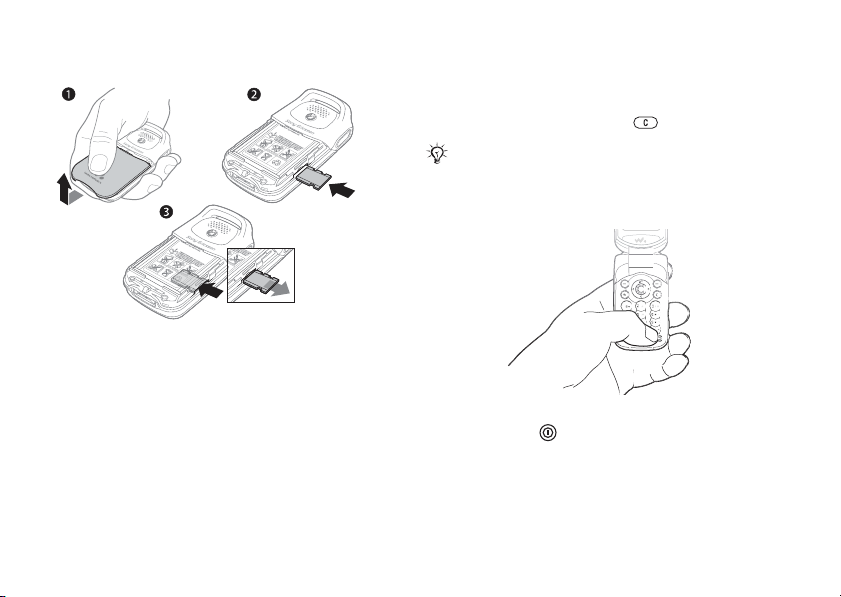
Komma igång
B
K
B
1
9
3
1
9
9
/
y
r
r
r
S
/
N
X
X
X
X
X
X
A
A
B
B
C
C
y
y
W
w
w
w
B
K
B
1
9
3
1
9
9
/
y
r
r
r
S
/
N
X
X
XX
X
X
A
A
B
B
C
C
y
y
W
w
w
w
Sätta i och ta ur minneskortet
exempel 112. Anledningen till att nödnummer
visas i klartext är att du ska kunna slå ett
nödnummer utan att först ange en PIN-kod.
% 19 Nödsamtal. Tryck på om du trycker fel.
Om du anger fel PIN-kod tre gånger i följd spärras
SIM-kortet
% 57 SIM-kortlås.
Stänga av och sätta på telefonen
1 Skjut ned luckan och lyft bort den.
2 Sätt i minneskortet i kortplatsen.
3 Tryck på kanten av minneskortet för
att lossa det från kortplatsen.
PIN-kod
Du kan behöva ange en PIN-kod (Personal
Identification Number) för att aktivera tjänsterna
i telefonen. Koden får du från din operatör. Varje
siffra i PIN-koden visas som en asterisk (*), om
koden inte börjar likadant som nödnummer, till
This is the Internet version of the user's guide. © Print only for private use.
1 Du stänger av eller sätter på telefonen genom
att hålla intryckt.
2 Välj om du vill använda telefonen med
full funktionalitet eller bara Walkman
®
% 8 Startmeny.
3 Ange PIN-koden för SIM-kortet om en sådan
finns.
7
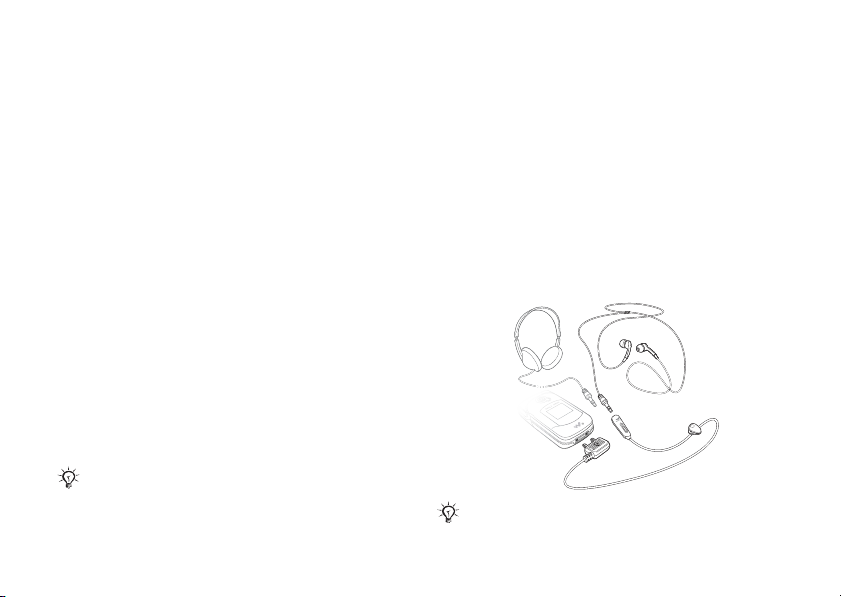
Komma igång
4 När du startar telefonen för första gången
måste du välja ett språk för telefonens menyer.
5 } Ja om du vill att installationsguiden ska
hjälpa dig med instruktioner och tips, eller
} Nej.
Du kan också starta guiden med
menysystemet: } Inställningar } Allmänt
} Inställningsguiden.
Startmeny
När startmenyn aktiveras, varje gång du sätter
på telefonen, kan du välja om du bara vill lyssna
på musik i stället för att använda telefonen med
full funktionalitet. Det innebär att alla sändare
i telefonen stängs av så att den inte stör känslig
utrustning, till exempel i flygplan eller på sjukhus.
Det går exempelvis inte att ringa samtal, ta emot
samtal eller skicka meddelanden. Du kan bara
använda Walkman
®
-spelaren. Om du har valt
End. musik kan du fortfarande få kalender-
och uppgiftspåminnelser och alarmet fungerar
fortfarande.
Följ alltid gällande regler och flygpersonalens
instruktioner för användning av elektronisk utrustning
ombord.
8
This is the Internet version of the user's guide. © Print only for private use.
Inaktivera startmenyn
1 } Inställningar } Allmänt } Startmeny.
2 Välj Visa inte.
Ringa och ta emot samtal
Slå riktnummer och abonnentnummer och tryck på
} Ring för att ringa upp numret. Tryck på } Avsluta
när du vill avsluta samtalet. När telefonen ringer
trycker du på } Svara för att besvara samtalet.
Mer information finns i avsnittet
% 18 Ringa och
ta emot samtal.
Handsfreeheadset med stereo
Du kan fortfarande svara på samtal och använda
mikrofonen när andra kompatibla tillbehör används.
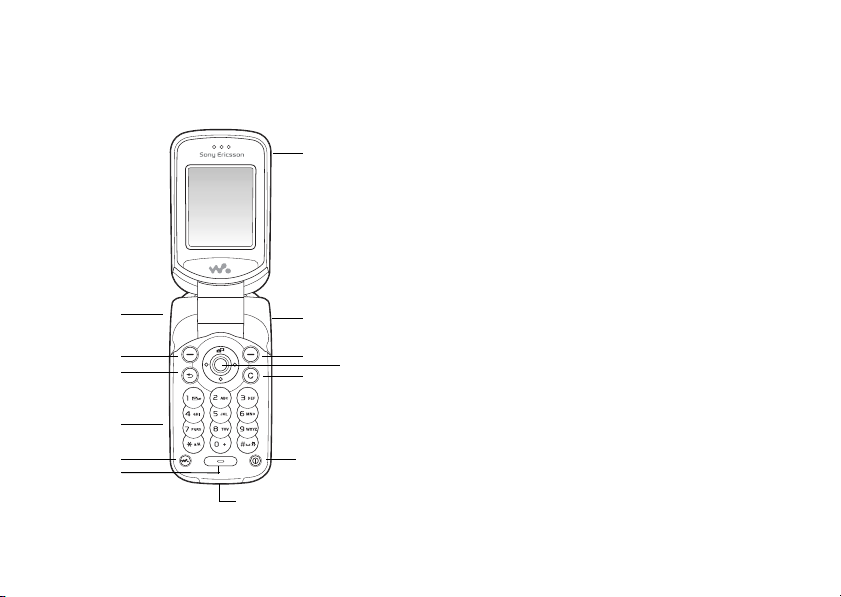
Lära dig telefonen
Översikt över telefonen, ikoner, menyöversikt,
skriva bokstäver, filhanteraren.
7
1
2
3
4
8
9
11
10
Lära dig telefonen
1 Spela upp-/paus- och volymknapp
2 Vänster valknapp
3 Knappen Tillbaka
4 Minneskort
5 Wal km an
6 Mikrofon
7 Öronsnäcka
8 Infraröd port
9 Höger valknapp
10 Navigeringsknapp (snabbknapp för kamera)
11 Rensa
12 På/Av-knapp
13 Laddar-/USB-kontakt
®
-knapp
5
6
13
This is the Internet version of the user's guide. © Print only for private use.
12
9
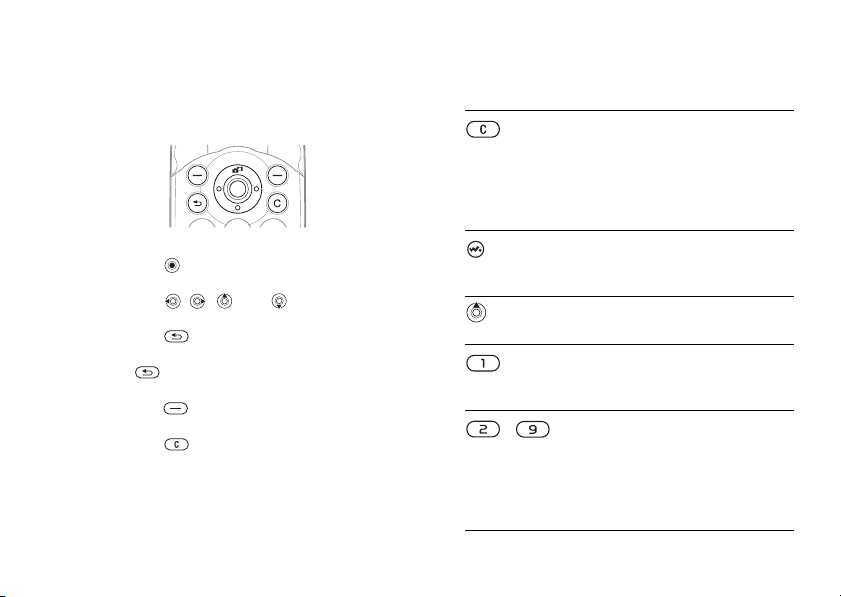
Lära dig telefonen
Navigera i menyerna
Huvudmenyerna visas som ikoner på skrivbordet.
En del undermenyer innehåller flikar som visas
på skärmen.
• Tryck på navigeringsknappen:
Tryck på för att gå till skrivbordet eller
för att välja objekt.
Tryck på , , eller för att flytta
mellan menyer och flikar.
• Tryck på för att gå tillbaka en nivå
i menyerna, eller om du vill avsluta en funktion.
Håll intryckt när du vill återgå till
vänteläge.
• Tryck på för att välja alternativen som visas
ovanför dessa knappar på skärmen.
• Tryck på om du vill radera objekt.
• Bläddra till ett menyobjekt } Info om du vill
få hjälp med vissa funktioner.
• } Mer om du vill öppna en lista med alternativ.
10
This is the Internet version of the user's guide. © Print only for private use.
Knappar
Tryck på knappen om du vill ta bort
objekt, till exempel bilder, ljud och
kontakter.
Håll knappen intryckt under
ett samtal om du vill stänga
av mikrofonen.
Tryck på den här knappen när
du vill starta eller minimera
Wal km an
Tryck på knappen om du
vill aktivera kameran.
Håll knappen intryckt om du vill
ringa upp röstbrevlådan (om den
har aktiverats).
- Håll en av dessa knappar intryckt
om du vill nå en kontakt som
börjar på en specifik bokstav.
Tryck på flera knappar om du
snabbt vill hoppa till en specifik
kontakt.
®
-spelaren.
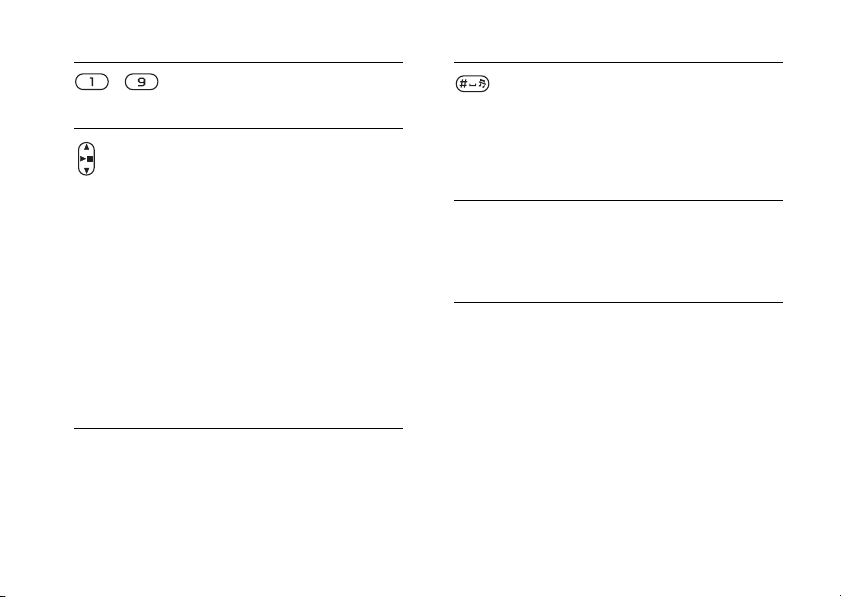
Lära dig telefonen
- Tryck på en av dessa knappar och
tryck på Ring om du vill använda
snabbuppringning.
Tryck på knappen om du vill höja
volymen under ett samtal eller när
du använder Walkman
®
-spelaren.
Håll knappen intryckt om du vill
hoppa ett spår framåt eller bakåt.
Tryck på knappen i vänteläget om
du vill visa statusinformation.
Tryck snabbt två gånger om du
vill avvisa ett samtal.
Tryck en gång på knappen om
du vill stänga av ringsignalen
när ett samtal tas emot.
Håll knappen intryckt om du vill
} Info Skaffa mer information,
} Mer Öppna en lista med alternativ. Vilka
Håll denna knapp intryckt om du
vill ställa in telefonen på tyst läge.
Alarmet ljuder även om telefonen
är i tyst läge.
Tryck en gång på knappen om du
vill stänga av ringsignalen när ett
samtal tas emot.
förklaringar till och tips om
markerade tjänster, menyer och
funktioner i telefonen. Bläddra
till ett menyobjekt } Info.
alternativ som visas i listan beror
på var du befinner dig i menyerna.
använda röstuppringning, eller säg
det magiska ordet, om du har angett
ett sådant.
This is the Internet version of the user's guide. © Print only for private use.
11
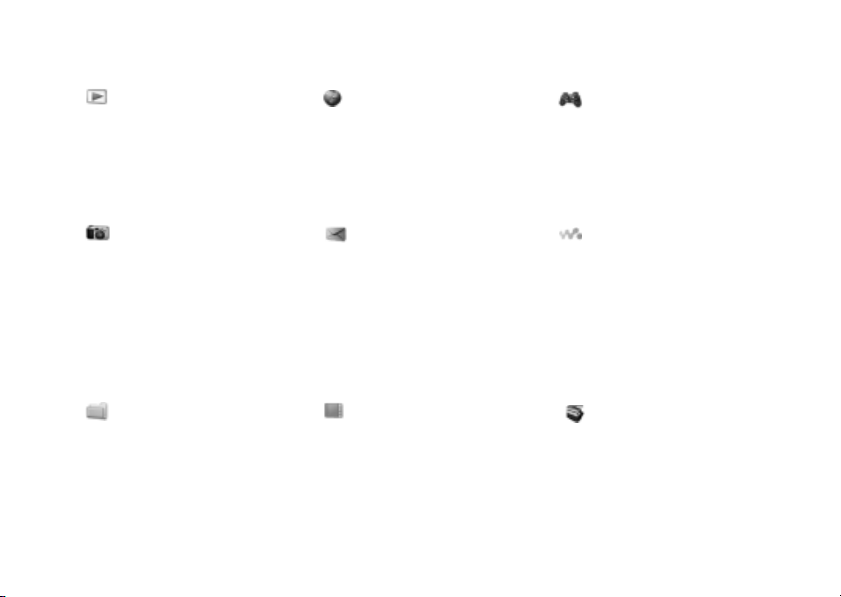
Lära dig telefonen
Menyer – översikt
PlayNow™* Internettjänster* Underhållning
Kamera Meddelanden
Filhanteraren***
Alla filer
I telefonen
På Memory Stick
Skriv nytt
Inkorgen
Mina vänner*
E-post
Ring röstbrevl.
Utkast
Utkorgen
Skickat
Sparade medd.
Mallar
Inställningar
Kontakter**
Alternativ:
Kortnummer
Mitt kort
Grupper
SIM-kontakter
Specialnummer
Avancerat
Ny kontakt
Onlinetjänster*
Spel
VideoDJ™
PhotoDJ™
MusicDJ™
Fjärrstyrning
Spela in ljud
Introduktion
WALKMAN
Radio
12
This is the Internet version of the user's guide. © Print only for private use.
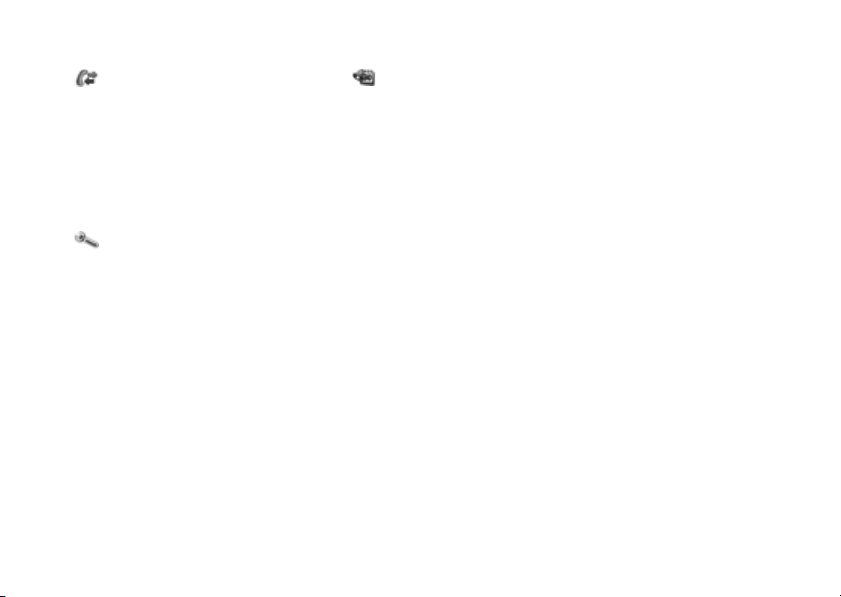
Lära dig telefonen
Samtal*** Alla
Inställningar
Allmänt Ljud och signaler Teckenfönster Samtal Kommunikation
Profiler
Tid och datum
Språk
Uppdateringstjänst
Röststyrning
Genvägar
Musik-knapp
Startmeny
Låsalternativ
Inställningsguiden
Tips och trick
Telefonstatus
Total återställning
* Vissa menyer är operatörs-, nät- och abonnemangsberoende.
** Alternativ när telefonkontakter har angetts som standard. Alternativen ändras när SIM-kontakter har angetts som standard.
*** Använd navigeringsknappen för at flytta dig mellan flikar i undermenyerna. Mer information finns i
menyerna.
Mottagna
Uppringda
Obesvarade
Ringvolym
Ringsignal
Tyst läge
Ökande ringsignal
Vibratorsignal
Öppningsljud
Meddelandesignal
Knappljud
Hjälpredor
Alarm
Kalender
Uppgifter
Anteckningar
Miniräknare
Synkronisering
Timer
Tidtagarur
Program
Kodminne
Bakgrundsbild
Teman
Startbild
Skärmsläckare
Ljusstyrka
Vilolägesklocka
Redigera linjenamn*
Vidarekoppla
Byt till linje 2*
Hantera samtal
Tid och kostnad
Visa/dölj mitt nr
Öppna lucka=svara
Handsfree
Bluetooth
IR-port
USB-anslutning
Synkronisering
Telefonhantering
Mobilnät
Datakomm.
Internetinställn.
Direktuppspeln.alt.
Inställn. för Java™
Tillbehör
% 10 Navigera i
This is the Internet version of the user's guide. © Print only for private use.
13
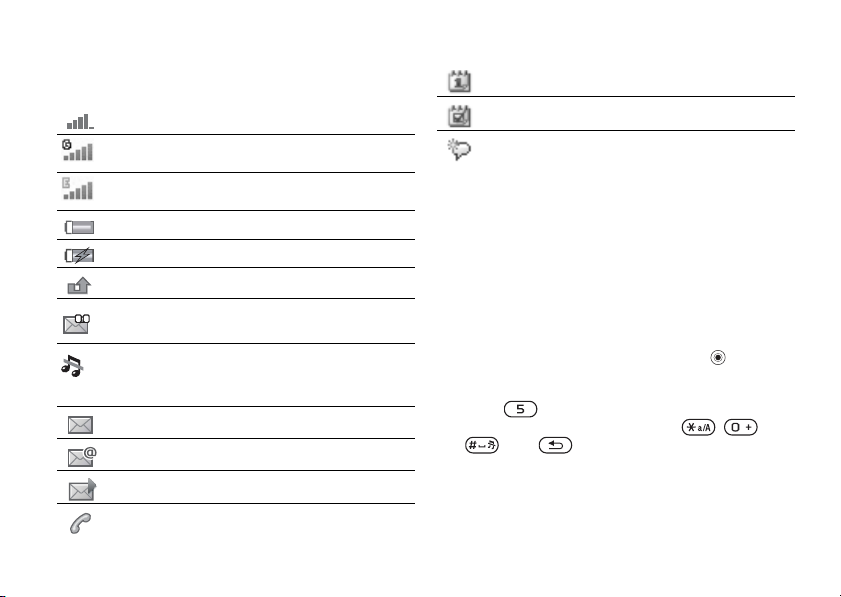
Lära dig telefonen
Ikoner i statusfältet
Ikon Beskrivning
Anger hur stark GSM-nätsignalen är
GPRS-nät är tillgängligt och kan användas
EDGE-nät är tillgängligt och kan användas
Anger status för batteriet
Anger status för batteriladdningen
Du har missat ett samtal
Du har fått ett röstmeddelande
Signaler för samtals- och
meddelandefunktionerna är av.
Alarmet fungerar fortfarande.
Du har fått ett SMS
Du har fått ett e-postmeddelande
Du har fått ett MMS
Samtal pågår
14
This is the Internet version of the user's guide. © Print only for private use.
Påminnelse om möte
Påminnelse om uppgift
Det magiska ordet är aktiverat
Genvägar
Du kan använda genvägar om du snabbt
vill komma till en meny, och du kan använda de
fördefinierade genvägarna för navigeringsknappen
om du snabbt vill nå vissa funktioner. Du kan
redigera genvägarna för navigeringsknappen
så att de passar dig.
Använda genvägar
Öppna menyerna genom att trycka på och ange
numret för den meny som du vill gå till. Om du till
exempel vill gå till det femte menyobjektet trycker
du på . Om du vill gå till det tionde, elfte eller
tolfte menyobjektet trycker du på , eller
. Håll intryckt om du vill återgå till
vänteläge.
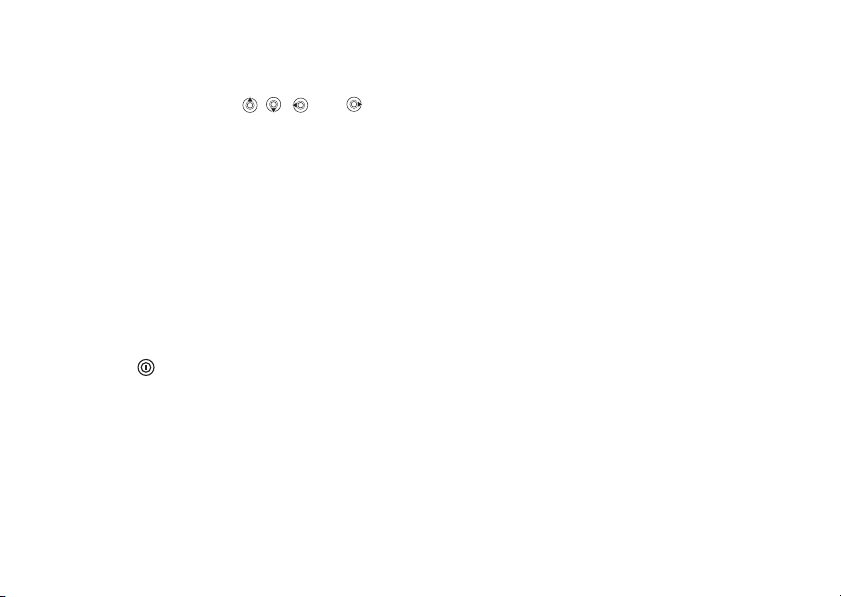
Lära dig telefonen
Använda genvägar för
navigeringsknappen
I vänteläget trycker du på , , eller
om du vill gå till en genvägsmeny eller direkt
till en funktion.
Redigera en genväg för
navigeringsknappen
} Inställningar } Allmänt } Genvägar och markera
den genväg som du vill ändra (} Redigera).
Avstängningsmeny
Använd avstängningsmenyn för att stänga av
telefonen, ställa in den på tyst läge eller aktivera en
profil. Mer information om profiler
Öppna avstängningsmenyn
Tryck på och välj ett alternativ i listan.
% 54 Profiler.
Filhanteraren
Filer som bilder, videoklipp, ljud, teman, spel
och program sparas i mappar i telefonminnet.
Om du har satt i ett minneskort kan du spara filerna
på detta. Filer som inte känns igen sparas i mappen
Annat.
This is the Internet version of the user's guide. © Print only for private use.
Menyflikar i filhanteraren
Filhanteraren är uppdelad på tre flikar med
ikoner som visar var respektive filer sparas.
• Alla filer – allt innehåll i telefonen och på
minneskortet.
• I telefonen – allt innehåll i telefonen.
• På Memory Stick – allt innehåll på minneskortet.
Filinformation
Om en fil är skyddad kan du kanske inte kopiera
eller skicka den. Visa filinformation genom att
markera filen } Mer } Information.
Flytta eller kopiera en fil
1 } Filhanteraren. Välj en mapp och bläddra
till en fil } Mer } Hantera filer.
2 Välj Flytta eller Kopiera.
3 } Memory Stick eller } Telefonminne.
4 Välj en mapp eller } Ny mapp och ge mappen
ett namn } OK.
5 } Klistra in.
15
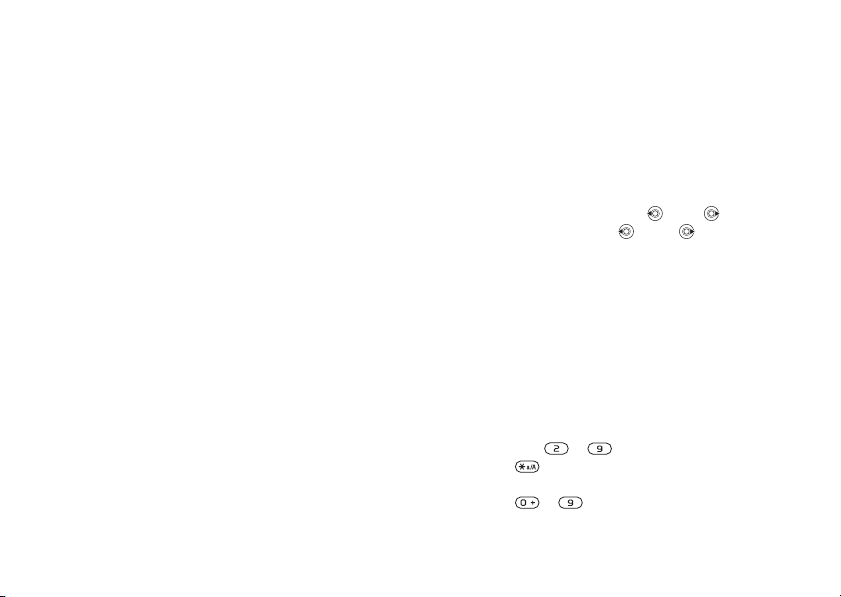
Lära dig telefonen
Markera flera filer
1 } Filhanteraren och markera en fil } Mer
} Markera.
2 } Markera flera eller } Markera alla. Markera
filer genom att bläddra och } Markera eller
} Avmark..
Kontrollera minnesstatus
} Filhanteraren } Mer } Minnesstatus.
Formatera minneskortet
Du kan formatera minneskortet om du vill
radera all information från det eller om det
har blivit skadat.
Så här formaterar du minneskortet
} Filhanteraren } Mer } Formatera M.S. } Ja
och ange telefonlåskoden. Mer information finns
i avsnittet
Överföra filer
Mer information finns i avsnittet
% 58 Telefonlås.
% 53 Överföra filer.
16
This is the Internet version of the user's guide. © Print only for private use.
Språk
Välj språk för telefonens menyer och för
inmatning av text.
Ändra det språk som används
i telefonen
• } Inställningar } Allmänt } Språk
} Telefonspråk, välj ett språk.
• I vänteläge trycker du på 0000
för engelska eller på 8888 för
automatiskt språk.
Välja språk för skriven text
1 } Inställningar } Allmänt } Språk
} Inmatningsspråk.
2 Välj språk genom att bläddra och } Markera.
} Spara.
Skriva bokstäver
Skriva bokstäver på vanligt sätt
• Tryck på – tills önskat tecken visas.
• Håll intryckt för att växla mellan versaler
och gemener
• Håll – intryckt om du vill skriva
in siffror.
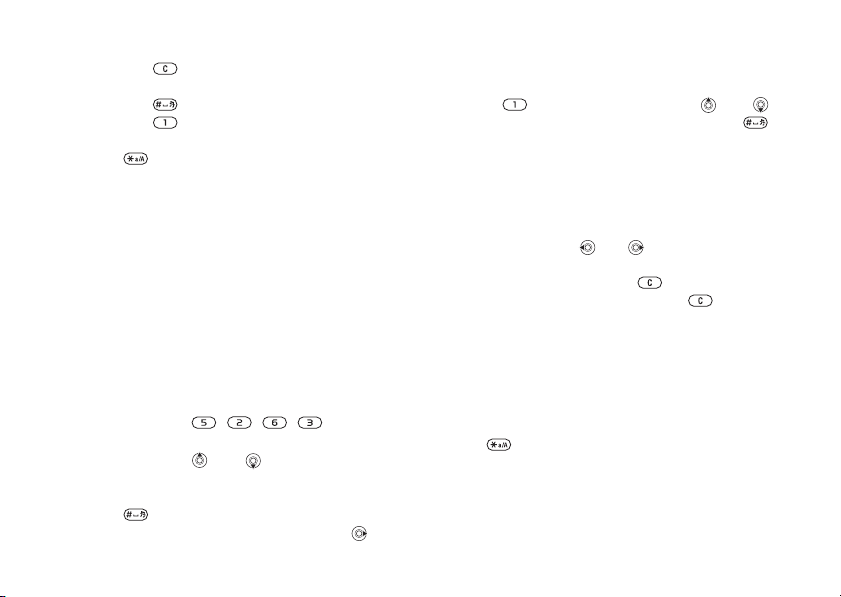
Lära dig telefonen
• Tryck på om du vill radera bokstäver
och siffror.
• Tryck på för att lägga till ett blanksteg.
• Tryck på om du vill använda de vanligaste
skiljetecknen.
• Håll intryckt för att ändra inmatningsmetod.
T9™-inmatning
För T9™-inmatning används en inbyggd
ordlistefunktion som identifierar de vanligaste
orden för en serie knapptryckningar. Du trycker
därför endast en gång på varje knapp, även om
den bokstav du vill ange inte är den första
bokstaven för knappen.
Skriva bokstäver med T9-inmatning
1 Bläddra till en funktion där textinmatning
är möjlig, till exempel } Meddelanden
} Skriv nytt } SMS.
2 Om du till exempel vill skriva ”land”
trycker du på , , , .
3 Om det ord som visas inte är det önskade
trycker du på
att visa fler ordförslag. Om du vill godkänna
ett ord och lägga till ett blanksteg använder
du . Om du vill godkänna ett ord utan
att lägga till ett blanksteg använder du .
This is the Internet version of the user's guide. © Print only for private use.
eller flera gånger för
4 Fortsätt skriva meddelandet. Om du vill ange
en punkt eller andra skiljetecken, trycker du
på och sedan flera gånger på eller .
Godkänn och lägg till ett blanksteg med .
Lägga till ord i ordlistan
för T9-textinmatning
1 Tryck på } Mer } Redigera ord medan
du skriver in bokstäver.
2 Använd vanlig textinmatning och redigera
ordet. Använd och för att förflytta
dig mellan bokstäverna. Om du vill radera
ett tecken trycker du på . Om du vill
radera ett helt ord håller du ned .
3 När du har redigerat ordet trycker du
på } Infoga. Ordet läggs till i ordlistan för
T9-textinmatning. Nästa gång du börjar skriva
ordet med hjälp av T9-inmatningsmetoden
visas det som ett ordförslag.
Välja en annan inmatningsmetod
Håll intryckt innan eller medan du skriver
bokstäver om du vill byta inmatningsmetod.
Alternativ när du skriver bokstäver
} Mer för att visa alternativ.
17
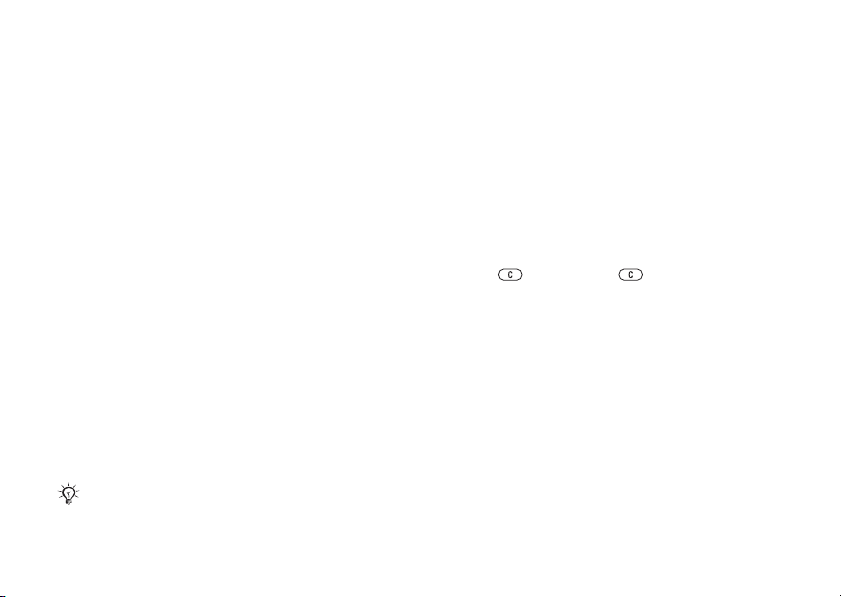
Ringa
Ringa
Samtal, kontakter, röststyrning, samtalsalternativ.
Ringa och ta emot samtal
Sätt på telefonen och kontrollera att du har
täckning för att ringa och ta emot samtal
% 7 Stänga av och sätta på telefonen. Om tjänsten
Nummerpresentation ingår i abonnemanget och
numret från den som ringer upp kan identifieras
visas numret. Om numret har sparats i Kontakter
så visas namn, nummer och bild. Om det
uppringande numret är ett skyddat nummer
visas texten Dolt nummer.
Ringa
Ange telefonnumret (med utlandsprefix och
riktnummer vid behov) och } Ring för att ringa upp
numret. } Avsluta när du vill avsluta samtalet.
Ringa upp ett nummer igen
Om det inte gick att upprätta en anslutning visas
Försöka igen? } Ja.
Håll inte telefonen mot örat när du väntar. När
samtalet kopplas hörs en ljudsignal från telefonen.
18
This is the Internet version of the user's guide. © Print only for private use.
Ta emot eller avvisa ett samtal
Öppna telefonen eller } Svara om telefonen
redan är öppen.
Avvisa ett samtal
Stäng telefonen och } Upptagen eller tryck
snabbt två gånger på volymknappen.
Välja fler alternativ under ett samtal
} Mer och välj ett alternativ.
Stänga av mikrofonen
Håll intryckt. Håll intryckt igen när
du vill återuppta samtalet.
Använda högtalaren under ett
röstsamtal
} Mer } Aktiv. högtalare eller } Inakt. högtalare.
Samtalslista
Information om de senaste samtalen sparas
i samtalslistan.
Ringa upp ett nummer från
samtalslistan
} Samtal i vänteläget och välj en flik. Bläddra
till ett namn eller nummer som du vill ringa
upp och } Ring.
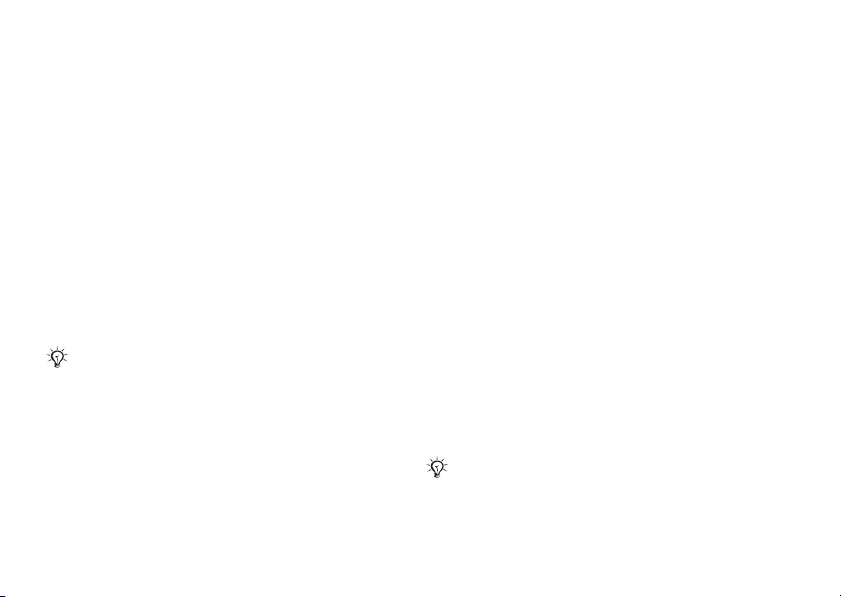
Ringa
Lägga till ett nummer från
samtalslistan till kontakter
1 } Samtal i vänteläget och välj en flik. Bläddra
till det nummer du vill lägga till och tryck
på } Mer } Spara nummer.
2 Välj en kontakt som du vill lägga till
numret till eller } Ny kontakt.
Nödsamtal
Din telefon har stöd för internationella
nödnummer, till exempel 112 och 911. Det
betyder att dessa nummer normalt kan användas
för att ringa nödsamtal i alla länder, med eller
utan SIM-kort, om det finns ett GSM-nät inom
täckningsområdet.
I vissa länder kan det finnas andra, lokala
nödnummer. Din nätoperatör kan ha sparat
ytterligare, lokala nödnummer på SIM-kortet.
Ringa ett nödsamtal
Ange ett nödnummer, till exempel 112 } Ring.
Visa lokala nödsamtalsnummer
} Kontakter } Alternativ } Specialnummer
} Nödnummer.
This is the Internet version of the user's guide. © Print only for private use.
Kontakter
Välj Tel.kontakter för detaljerad information som
har sparats i telefonens minne eller SIM-kontakter
för namn och nummer som bara finns på SIM-kortet.
Välja standardkontakter
1 } Kontakter } Alternativ } Avancerat
} Standardkontakter.
2 Välj Tel.kontakter eller SIM-kontakter.
Lägga till en kontakt
1 } Kontakter } Ny kontakt } Lägg till.
2 Välj Namn: } Lägg till Ange namnet. } OK.
3 Välj Nytt nummer: } Lägg till Ange numret.
} OK.
4 Välj en nummertyp för telefonkontakter.
Bläddra mellan flikarna och välj fält för att
ange mer information. Om du vill använda
symboler som @ } Mer } Lägg till symbol
och välj symbolen } Infoga. } Spara om
du vill spara kontakten.
Ange ett plustecken (+) och en landskod
för alla nummer.
19
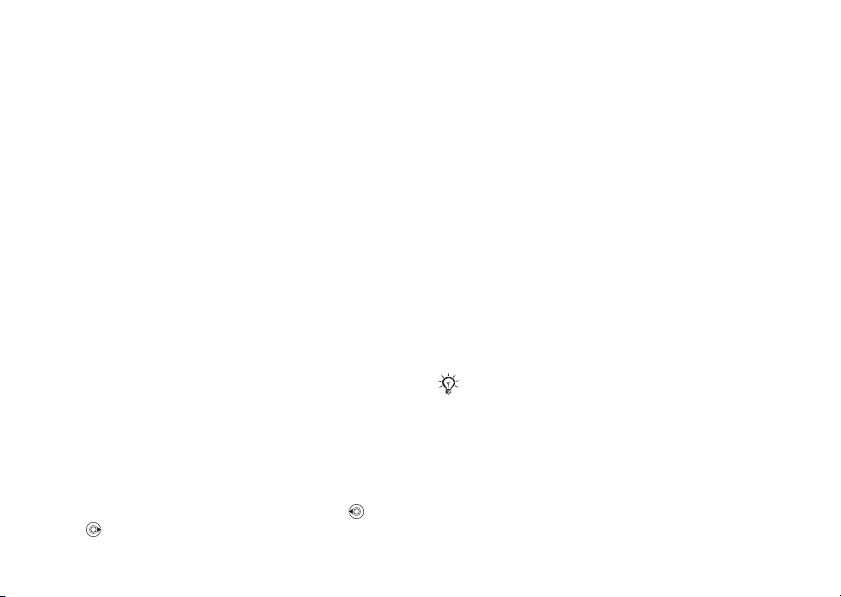
Ringa
Lägga till en bild eller en ringsignal
för en kontakt
1 } Kontakter och markera kontakten
} Mer } Redigera kontakt.
2 Välj relevant flik och sedan Bild eller
Ringsignal } Lägg till. Markera en fil
och } Spara.
Ange standardnumret för en kontakt
Gör så här om du vill ange vilket telefonnummer
som ska visas först för en kontakt: } Kontakter,
bläddra till kontakten } Mer } Standardnummer
och välj ett nummer.
Lägga till eget visitkort
} Kontakter } Alternativ } Mitt kort, och ange
informationen för ditt visitkort } Spara.
Skicka visitkort
} Kontakter } Alternativ } Mitt kort
} Skicka mitt kort.
Ringa upp en telefonkontakt
} Kontakter. Bläddra till kontakten som
du vill ringa upp eller skriv in de första
bokstäverna i kontaktens namn. Använd eller
för att välja ett nummer } Ring.
20
This is the Internet version of the user's guide. © Print only for private use.
Ringa upp en SIM-kontakt
•Om SIM-kontakter har angetts som standard
}
Kontakter, markera namnet och numret
i listan och } Ring.
•Om Tel.kontakter har angetts som standard
} Kontakter } Alternativ } SIM-kontakter,
markera namnet och numret i listan och } Ring.
Hantera kontakter
Kopiera kontakter till och från telefonens
minne och SIM-kortet.
Kopiera namn och nummer
till SIM-kortet
1 } Kontakter } Alternativ } Avancerat
} Kopiera till SIM.
2 Välj Kopiera alla eller Kopiera ett nr.
När du kopierar alla kontakter från telefonen till SIMkortet ersätts all befintlig information som finns på
SIM-kortet.
Kopiera SIM-kontakter till
telefonkontakter
1 } Kontakter } Alternativ } Avancerat
} Kopiera från SIM.
2 Välj Kopiera alla eller Kopiera ett nr.
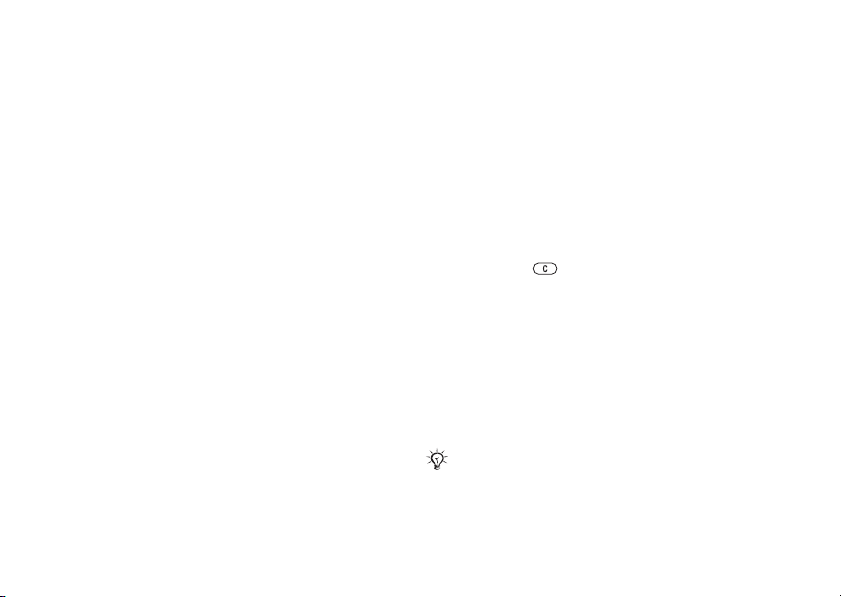
Ringa
Spara automatiskt på SIM-kortet
1 } Kontakter } Alternativ } Avancerat
} Autospara på SIM.
2 Välj På.
Säkerhetskopiera kontakter på
minneskortet
} Kontakter } Alternativ } Avancerat
} Kopiera till M.S. } Ja.
Återställa kontakter från
minneskortet
} Kontakter } Alternativ } Avancerat
} Återställ från M.S. } Ja } Ja.
Skicka kontakter
• Så här skickar du en markerad kontakt: } Mer
} Skicka kontakt och välj en överföringsmetod.
• Så här skickar du alla kontakter: } Kontakter
} Alternativ } Avancerat } Skicka alla kont.
Redigera en telefonkontakt
1 }
Kontakter, markera en kontakt och tryck
på } Mer } Redigera kontakt.
2 Välj en flik och redigera informationen.
} Spara.
This is the Internet version of the user's guide. © Print only for private use.
Redigera en SIM-kontakt
1 Om SIM-kontakter har angetts som standard
} Kontakter. Om Tel.kontakter har angetts
som standard } Kontakter } Alternativ
} SIM-kontakter.
2 Välj det namn och nummer som du
vill redigera.
3 } Mer } Redigera kontakt och redigera
namnet och numret.
Radera kontakter
• Tryck på om du vill radera en markerad
kontakt.
• Så här raderar du alla kontakter: } Kontakter
} Alternativ } Avancerat } Rad. alla kontakter
} Ja och } Ja. Namn och nummer på SIM-kortet
raderas inte.
Kontrollera minnesstatus
} Kontakter } Alternativ } Avancerat
}
Minnesstatus.
Antalet poster som kan sparas i telefonen eller
på SIM-kortet beror på tillgängligt minne.
21
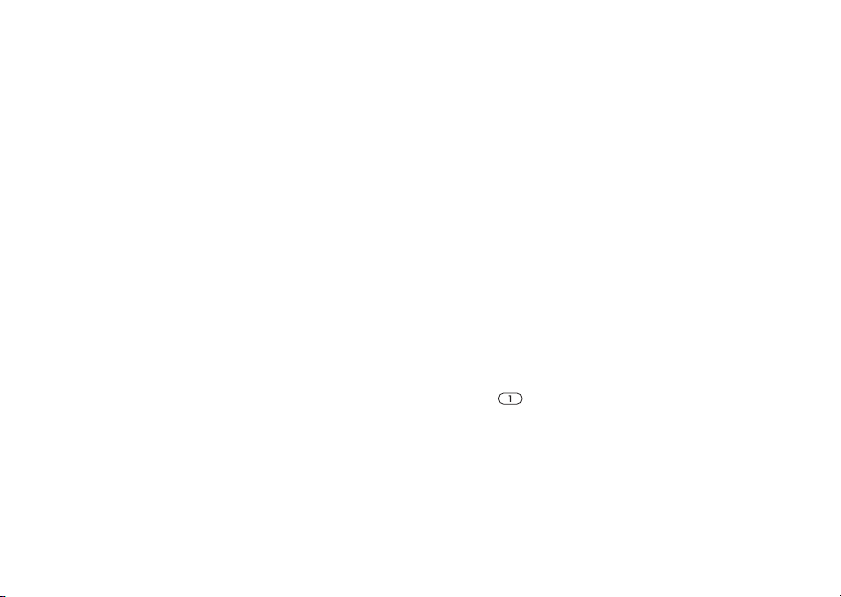
Ringa
Synkronisera kontakter
Mer information finns i avsnittet
% 50 Synkronisera.
Kortnummer
Spara telefonnummer som du vill kunna komma
åt enkelt i position 1–9 i telefonen.
Ange eller ersätta kortnummer
1 } Kontakter } Alternativ } Kortnummer.
2 Bläddra till positionen } Lägg till eller
Ersätt och välj ett telefonnummer.
Använda kortnummer
Ange ett kortnummer (1–9) i vänteläge och } Ring.
Grupper
Skapa en grupp av nummer och e-postadresser
för att skicka meddelanden till flera mottagare
samtidigt. Du kan också använda grupper (med
nummer) när du skapar listor över tillåtna samtal.
22
This is the Internet version of the user's guide. © Print only for private use.
Skapa en grupp med nummer och
e-postadresser
1 } Kontakter } Alternativ } Grupper
} Ny grupp } Lägg till.
2 Skriv in namnet på gruppen och tryck
på } Fortsätt.
3 Nytt } Lägg till för att söka efter och
välja ett kontaktnummer.
4 Upprepa steg 3 om du vill lägga till
fler nummer. } Klar.
Röstbrevlåda
Om en svarstjänst ingår i abonnemanget så kan
den som ringer lämna ett röstmeddelande när
du inte kan svara i telefonen.
Ange ett telefonnummer till
röstbrevlådan
Håll intryckt, } Ja ange numret, } OK.
Numret får du från din tjänstleverantör.
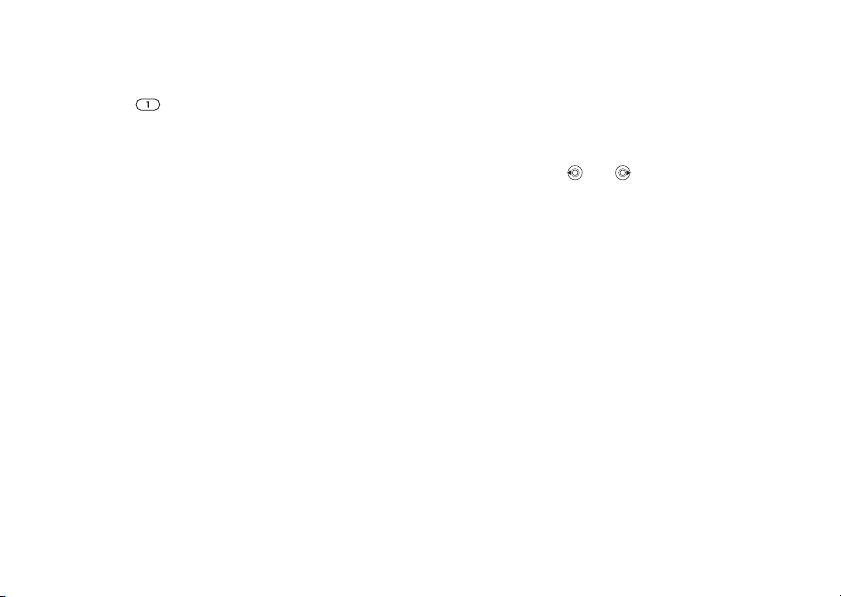
Ringa
Ringa upp röstbrevlådan
Om du har angett telefonnumret till röstbrevlådan
håller du intryckt.
Kontrollera numret till röstbrevlådan
} Meddelanden } Inställningar
} Röstmedd.nummer.
Röststyrning
Hantera samtal med rösten genom att skapa
röstkommandon för att:
• Röstuppringning – ringa upp någon genom
att säga personens namn.
• Aktivera röststyrning genom att säga
ett ”magiskt ord”.
• Svara och avvisa samtal när du använder
handsfree.
Innan du använder röstuppringning
Aktivera funktionen för röstuppringning och spela
in röstkommandona. En ikon visas bredvid de
telefonnummer som har ett röstkommando.
This is the Internet version of the user's guide. © Print only for private use.
Aktivera röstuppringning och spela
in namn
1 } Inställningar } Allmänt } Röststyrning
} Röstuppringning } Aktivera } Ja
} Nytt röstkomm. och välj en kontakt.
2 Om det finns flera nummer för kontakten
använder du och för att visa numren.
Markera det nummer som du vill koppla
röstkommandot till. Spela in ett röstkommando
som t.ex. ”Svens mobil”.
3 Nu visas instruktioner. Vänta på tonenoch
säg kommandot som du vill spela in.
Röstkommandot spelas upp för dig.
4 Om inspelningen låter bra trycker du på } Ja.
Om du inte är nöjd trycker du på } Nej och
upprepar steg 3.
Om du vill spela in ännu ett röstkommando för
en kontakt väljer du } Nytt röstkomm. } Lägg till
igen och upprepar steg 2 till och med 4 ovan.
Tips för röstuppringning
Använd följande tips när du spelar in
röstkommandon. Om telefonen inte kan registrera
röstkommandot, prova något av följande:
• spela in kommandot där det är tyst och så
få bakgrundsljud som möjligt.
• tala högt och tydligt.
• håll telefonen en bit från ansiktet.
23
